文章詳情頁
win7系統出現連接話筒有回音詳細解決步驟介紹
瀏覽:5日期:2022-12-16 16:22:42
一些用戶們在使用win7系統的時候連接話筒出現有回音的情況,該怎么處理呢?下文就呈現了win7系統出現連接話筒有回音的詳細解決步驟介紹。

1、右擊桌面右下角的“喇叭”圖標,點擊“錄音設備”;如圖所示:
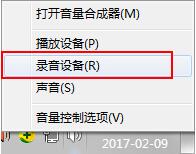
2、這時會出現一個“麥克風”設備,右擊“麥克風”,點擊“屬性”;如圖所示:
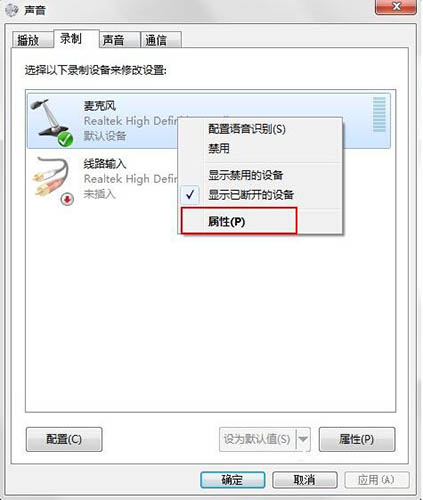
3、“麥克風屬性”在“偵聽”中,找到“偵聽此設備”,若打鉤,請把鉤去掉;如圖所示:
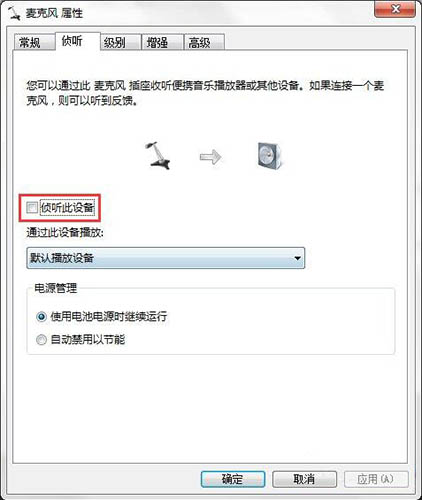
4、再點擊“級別”,把“麥克風加強”調為0.0dB,可以適度調節麥克風音量。如圖所示:
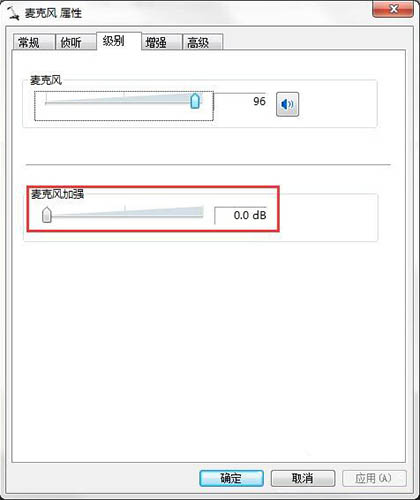
5、在“增強”中,選擇“禁用所有聲音效果”;如圖所示:
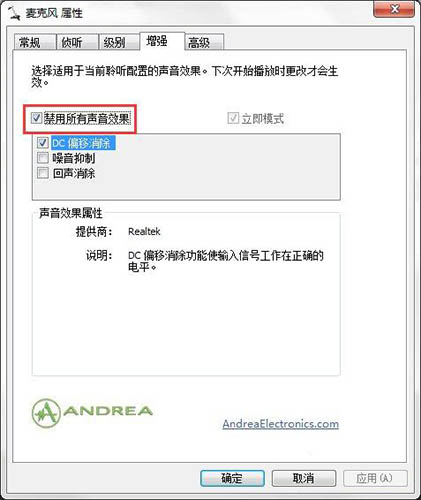
6、最后再在“高級”中,找到“獨占模式”,在它下邊有兩個選項,全部打鉤。分別是“允許應用程序獨占控制該設備”“給與獨占模式應用程序優先”。你還可以調下“默認格式”,如圖所示:
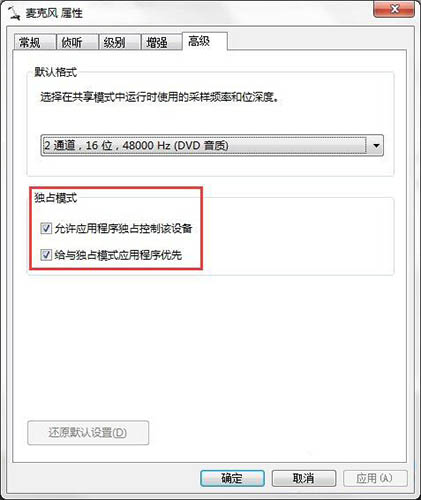
7、如果是使用QQ軟件說話出現回音的按照下面的步驟進行設置下,若不是可以忽略:在QQ主界面點擊左下角齒輪狀的“打開系統設置”圖標,進入QQ “系統設置”,選擇“音視頻”中的“語音設置”;如圖所示:
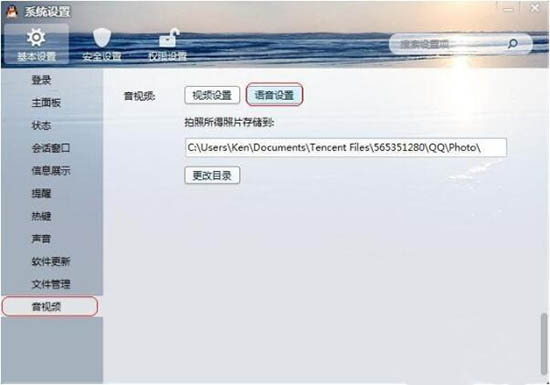
8、之后把語音設置“調節”下的“自動調節麥克風音量”以及“自動放大麥克風音量”方框內“鉤去掉”;如圖所示:

看完了上文講述的win7系統出現連接話筒有回音的詳細解決步驟介紹,你們是不是都明白解決的方法了呢?
相關文章:
1. Win10電腦trustedinstaller權限是什么?怎么獲取trustedinstaller的權限?2. Win7系統下文件無法復制到U盤報錯“0x80071ac3”怎么解決?3. Win10一開機就進入安全模式退不出去怎么辦?4. 系統提示Windows驅動器未就緒怎么回事?5. Win10底部任務欄不見了怎么辦?Win10底部任務欄不見了解決方法6. VMware Workstation虛擬機安裝VMware vSphere 8.0(esxi)詳細教程7. VMware軟件如何創建Win10虛擬機?VMware軟件創建Win10虛擬機方法簡述8. Win10系統下CAD2014激活失敗怎么辦?9. Win10無法卸載已安裝補丁怎么辦?Win10無法卸載已安裝補丁的解決方法10. Win7文件夾屬性都有什么?win7文件夾屬性詳細介紹
排行榜

 網公網安備
網公網安備